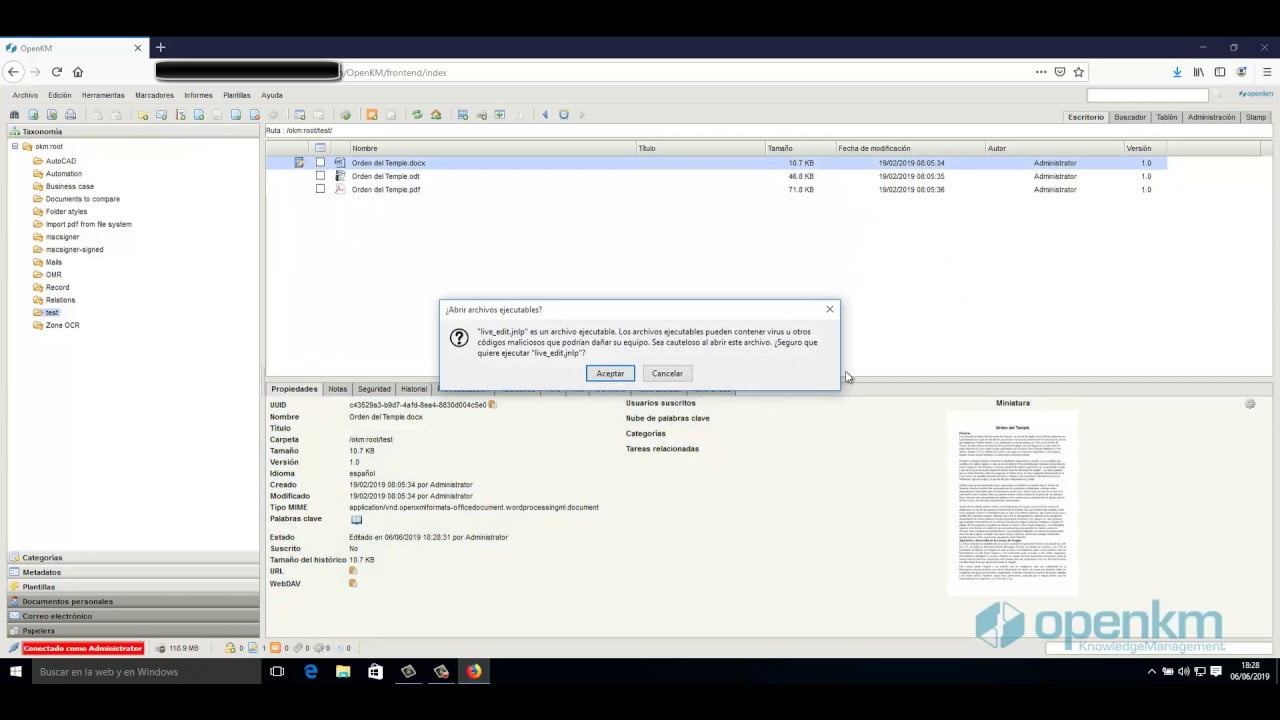
JNLP (Java Network Launching Protocol) es un formato utilizado para lanzar aplicaciones Java en la web. Aunque JNLP es compatible con varios navegadores web, en algunos casos puede haber problemas al intentar ejecutarlo en Firefox. En este artículo se explicará cómo ejecutar JNLP en Firefox y solucionar los problemas que puedan surgir durante el proceso.
Guía para acceder a archivos JNLP en Firefox de forma sencilla
¿Te has encontrado con archivos JNLP y no sabes cómo ejecutarlos en Firefox? No te preocupes, aquí te presentamos una guía sencilla para que puedas acceder a ellos sin problemas.
Paso 1: Descargar Java
Antes de empezar, debes asegurarte de tener Java instalado en tu equipo. Puedes descargar la última versión desde la página oficial de Java.
Paso 2: Configurar Firefox
Una vez que tienes Java instalado, debes configurar Firefox para que reconozca los archivos JNLP. Abre Firefox y escribe en la barra de direcciones «about:config». A continuación, busca la opción «network.protocol-handler.external.jnlp» y cámbiala a «true».
Paso 3: Abrir el archivo JNLP
Una vez que tienes Java instalado y Firefox configurado, ya puedes abrir el archivo JNLP. Haz clic derecho en el archivo y selecciona «Abrir con» y luego «Java Web Start». Si no aparece esta opción, selecciona «Otro» y busca el archivo «javaws.exe» en la carpeta de instalación de Java.
Con estos sencillos pasos, ya podrás acceder a archivos JNLP en Firefox sin problemas. ¡Disfruta de tu experiencia en línea!
Descubre cómo acceder a los archivos JNLP de manera efectiva
¿Necesitas ejecutar archivos JNLP en Firefox? Si bien es cierto que esta tarea puede resultar un poco complicada, existen algunas soluciones que te permitirán acceder a estos archivos de manera efectiva.
¿Qué son los archivos JNLP?
Antes de explorar cómo ejecutar archivos JNLP en Firefox, es importante entender de qué se trata. JNLP significa Java Network Launch Protocol, y es un formato de archivo utilizado para distribuir aplicaciones Java a través de la red. Estos archivos contienen información sobre la aplicación, así como los recursos necesarios para su ejecución.
Cómo ejecutar JNLP en Firefox
Para ejecutar archivos JNLP en Firefox, es necesario contar con la ayuda de un complemento especializado. Uno de los más populares es IcedTea-Web, un plugin de código abierto que permite ejecutar aplicaciones Java en el navegador.
Para instalar IcedTea-Web en Firefox, sigue estos pasos:
- Abre Firefox y haz clic en el botón de menú en la esquina superior derecha de la ventana.
- Selecciona «Complementos» en el menú desplegable.
- En la página de Complementos, busca «IcedTea-Web» en la barra de búsqueda.
- Selecciona el complemento y haz clic en «Agregar a Firefox».
- Reinicia Firefox para que los cambios surtan efecto.
Una vez instalado el complemento, puedes ejecutar archivos JNLP en Firefox siguiendo estos pasos:
- Descarga el archivo JNLP al que deseas acceder.
- Abre Firefox y haz clic en el botón de menú en la esquina superior derecha de la ventana.
- Selecciona «Abrir archivo» en el menú desplegable.
- Navega hasta la ubicación del archivo JNLP y selecciónalo.
- Haz clic en «Aceptar» para abrir el archivo en Firefox.
Con estos sencillos pasos, podrás acceder y ejecutar archivos JNLP en Firefox de manera efectiva. Recuerda que es importante contar con un complemento especializado para poder realizar esta tarea, y que IcedTea-Web es una excelente opción.
Una guía completa sobre la extensión JNLP
Si eres un usuario de Firefox y necesitas ejecutar archivos JNLP, es importante que conozcas sobre esta extensión y cómo utilizarla correctamente.
¿Qué es JNLP?
JNLP, o Java Network Launching Protocol, es una extensión de archivo que permite a los usuarios ejecutar aplicaciones Java desde un servidor remoto. Este archivo contiene información sobre la aplicación, así como los recursos necesarios para su correcta ejecución.
¿Cómo ejecutar JNLP en Firefox?
Para ejecutar un archivo JNLP en Firefox, sigue los siguientes pasos:
Paso 1: Descarga e instala Java Runtime Environment (JRE) en tu ordenador. Asegúrate de tener la versión más reciente instalada.
Paso 2: Abre Firefox y asegúrate de tener la última versión instalada.
Paso 3: Abre las opciones de Firefox y selecciona «Opciones avanzadas».
Paso 4: Selecciona la pestaña «General» y busca la sección «Archivos y aplicaciones». Aquí, haz clic en «Configuración…» para abrir la ventana de configuración de aplicaciones.
Paso 5: Busca la aplicación «Java Web Start» en la lista y haz clic en el botón «Editar…».
Paso 6: En la ventana de edición, asegúrate de que la opción «Permitir siempre» esté seleccionada y haga clic en «Aceptar».
Paso 7: Ahora puedes abrir el archivo JNLP desde Firefox y se iniciará automáticamente con Java.
Con estos sencillos pasos podrás ejecutar archivos JNLP en Firefox sin problemas. Recuerda mantener tu JRE actualizado para evitar problemas de seguridad.
